Aggiornato 2024 di aprile: smetti di ricevere messaggi di errore e rallenta il tuo sistema con il nostro strumento di ottimizzazione. Scaricalo ora su questo link
- Scarica e installa lo strumento di riparazione qui.
- Lascia che scansioni il tuo computer.
- Lo strumento sarà quindi ripara il tuo computer.
Le applicazioni in Windows 10 sono generalmente installate tutte nella stessa cartella, nella cartella Programmi o Programmi (86) nell'unità C. Quando si seguono i passaggi di installazione iniziale per un'applicazione, viene richiesto di creare una cartella in una di queste due cartelle. Potresti anche aver notato che puoi cambiare la posizione, il che significa che non devi necessariamente installare applicazioni sull'unità C. Se hai installato un'applicazione UWP, puoi anche spostarla su un'altra unità in qualsiasi momento. Se sei installazione di un'applicazione desktop e vuoi installarlo per un singolo utente, basta cambiare il percorso di installazione.
Creare un nuovo account utente senza utilizzare un account Microsoft
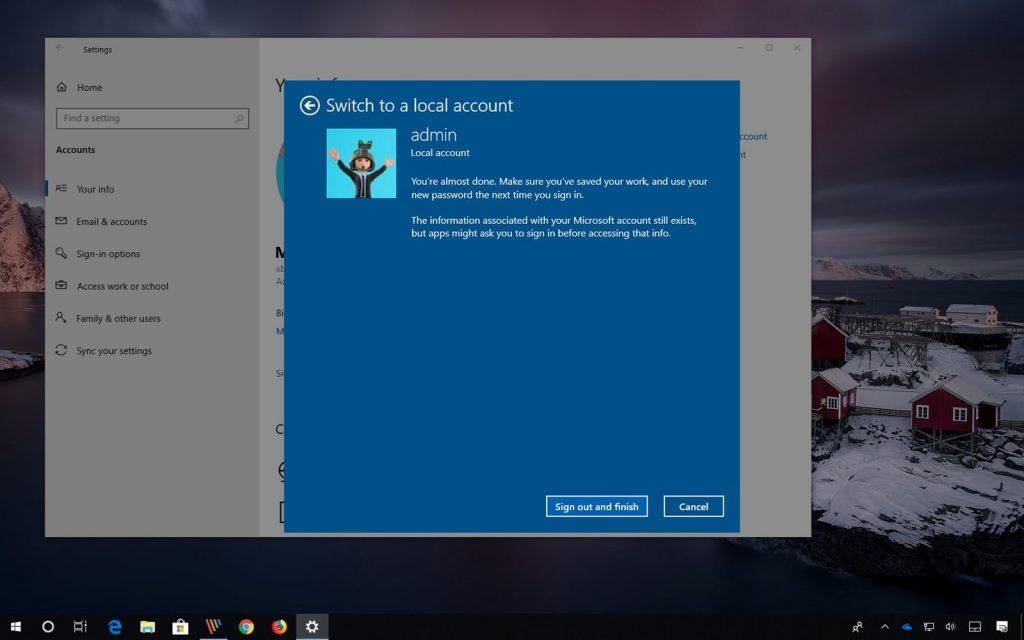
La creazione di un PC condiviso quando l'altra persona non ha un account Microsoft richiede un po 'più di lavoro.
- Per fare ciò, vai su Impostazioni> Account> Famiglia e altri utenti> Aggiungi qualcuno a questo PC. Nella schermata che appare, fai clic su "Non ho le credenziali di quella persona. Quindi fare clic su "Aggiungi un utente senza un account Microsoft" nella parte inferiore della schermata successiva.
- Ora puoi aggiungere un nome utente e una password. Il nome dell'account della persona verrà ora visualizzato nello stesso modo in cui lo avresti creato con un account Microsoft.
Quando crei un account per una persona in questo modo, viene chiamato account locale. A differenza di un account Microsoft, le impostazioni tra i dispositivi non sono sincronizzate e non danno accesso a OneDrive. Inoltre, se una persona ha un account locale, non può scaricare o installare applicazioni da Microsoft Store. Né possono installare le applicazioni desktop da soli: se provano a farlo, dovranno inserire la password dell'account amministratore. Pertanto, un amministratore deve essere nelle vicinanze per inserire la password al fine di installare le applicazioni desktop.
Aggiornamento di aprile 2024:
Ora puoi prevenire i problemi del PC utilizzando questo strumento, ad esempio proteggendoti dalla perdita di file e dal malware. Inoltre è un ottimo modo per ottimizzare il computer per le massime prestazioni. Il programma corregge facilmente gli errori comuni che potrebbero verificarsi sui sistemi Windows, senza bisogno di ore di risoluzione dei problemi quando hai la soluzione perfetta a portata di mano:
- Passo 1: Scarica PC Repair & Optimizer Tool (Windows 10, 8, 7, XP, Vista - Certificato Microsoft Gold).
- Passaggio 2: fare clic su "Avvio scansione"Per trovare problemi di registro di Windows che potrebbero causare problemi al PC.
- Passaggio 3: fare clic su "Ripara tutto"Per risolvere tutti i problemi.
Installazione di un'applicazione per utente singolo su Windows 10
Per la maggior parte delle applicazioni desktop, è possibile scegliere dove installare un'applicazione. Vi saranno alcune eccezioni in cui un'applicazione deve essere installata nella cartella Applicazioni, ma in questo caso l'applicazione non consentirà di modificare il percorso di installazione.
Per installare un'applicazione per un singolo utente, è necessario installarla nella cartella AppData dell'utente. Si trova nella seguente posizione;
- C: \ Users \ YourUserName \ AppData \ Local
- Questa cartella è solitamente nascosta, quindi assicurati di impostare l'opzione Cartelle nascoste su visibile, altrimenti non sarai in grado di selezionarla. Una volta che gli elementi nascosti sono visibili, esegui il programma di installazione dell'applicazione.
Quando arrivi alla schermata del percorso di installazione, fai clic sul pulsante Sfoglia e vai alla cartella AppData. Seleziona la cartella locale e crea una nuova cartella per l'applicazione. Se non si crea la cartella, l'applicazione verrà installata nella cartella Locale e si avrà un miscuglio di file in quella cartella.
Procedere con l'installazione come al solito. Al termine, l'applicazione viene aggiunta all'elenco delle applicazioni nel menu Start. Se hai scelto di aggiungerlo, ci sarà anche un collegamento per l'applicazione sul desktop.
Per impedire ad altri utenti di accedere all'applicazione
Questo di solito è possibile se l'altro account utente è solo un utente standard. Quello che consiglio è di eseguire l'applicazione come amministratore. In questo modo, le credenziali amministrative saranno richieste prima dell'avvio dell'applicazione. Segui questi passi:
- Premere il tasto Windows sulla tastiera, individuare l'applicazione, fare clic con il pulsante destro del mouse e selezionare "Apri posizione file".
- Fare clic con il tasto destro sull'applicazione e selezionare Proprietà.
- Nella scheda Collegamento, fare clic sul pulsante Avanzate.
- Seleziona la casella di controllo Esegui come amministratore e fai clic su OK.
- Premi nuovamente il tasto Windows sulla tastiera e digita UAC.
- Nella finestra Impostazioni controllo account utente, imposta la barra su Avvisa sempre. Ciò significa che è necessario disporre dell'autorizzazione amministrativa ogni volta che si apre una richiesta. NOTA: questa funzione avvisa anche ogni qualvolta un'applicazione o un programma software tenta di apportare modifiche al computer. In un certo senso, è anche una buona funzione di sicurezza che ti consente di essere sempre consapevole delle modifiche sul tuo PC.
https://www.computerworld.com/article/3046707/windows-10-quick-tips-how-to-share-a-single-pc.html
Suggerimento esperto: Questo strumento di riparazione esegue la scansione dei repository e sostituisce i file corrotti o mancanti se nessuno di questi metodi ha funzionato. Funziona bene nella maggior parte dei casi in cui il problema è dovuto alla corruzione del sistema. Questo strumento ottimizzerà anche il tuo sistema per massimizzare le prestazioni. Può essere scaricato da Cliccando qui

CCNA, Web Developer, PC Risoluzione dei problemi
Sono un appassionato di computer e un professionista IT praticante. Ho alle spalle anni di esperienza nella programmazione di computer, risoluzione dei problemi hardware e riparazione. Sono specializzato in sviluppo Web e progettazione di database. Ho anche una certificazione CCNA per la progettazione della rete e la risoluzione dei problemi.

